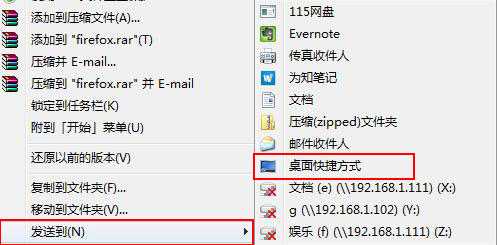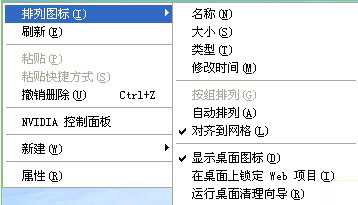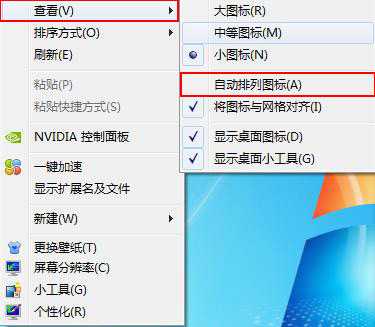如何将图标移动到桌面?桌面图标该怎么移动调整?如果你在抱怨你的电脑桌面上太多图标而烦恼,觉得桌面实在很乱的话,这里如何将图标移动桌面及如何将这些图标适当的移动整理,下面就一起来看看移动桌面图标的方法。具体操作如下:
如何将图标移动到桌面?
将图标的方法很简单,其实就是找到你的软件,鼠标右击该软件应用程序,在弹出的下拉窗口上选择“发送到--桌面快捷方式”即可在桌面新建一个该应用程序的图标。如图所示:
桌面图标桌面移动调整?
windows xp系统的话,当然在我们桌面图标太多太乱的时候,需要调整桌面的图标。具体操作,先在桌面的空白处右键鼠标,然后出现一个对话框,在对话框依次选择“排列图标-对齐到网络”的勾勾起来,然后在将“显示桌面图标”也一并勾起来,这样你可以随意的拖动桌面的图标及文件夹了。如图所示:
如果你使用的是win7操作系统,同样拖动桌面图标也是通过在桌面空白处单击鼠标右键,然后在的对话框中选择“查看”,将“自动排列图标”前面的勾给去除掉即可。如图所示:
如下图所示;是在桌面建立的一些文件夹图标,这样就很方便的对这些文件进行分类管理,你也可以尝试去将你比较常用的一些文件、应用程序拖动的界面进入编辑分类管理,那么关于如何将图标移动到桌面及桌面图标的移动调整就介绍到这里,如果你还有疑问的话是可以反馈到。
以上就是移动桌面图标的方法的全部内容,希望对你们有所帮助
免责声明:本站资源来自互联网收集,仅供用于学习和交流,请遵循相关法律法规,本站一切资源不代表本站立场,如有侵权、后门、不妥请联系本站删除!
P70系列延期,华为新旗舰将在下月发布
3月20日消息,近期博主@数码闲聊站 透露,原定三月份发布的华为新旗舰P70系列延期发布,预计4月份上市。
而博主@定焦数码 爆料,华为的P70系列在定位上已经超过了Mate60,成为了重要的旗舰系列之一。它肩负着重返影像领域顶尖的使命。那么这次P70会带来哪些令人惊艳的创新呢?
根据目前爆料的消息来看,华为P70系列将推出三个版本,其中P70和P70 Pro采用了三角形的摄像头模组设计,而P70 Art则采用了与上一代P60 Art相似的不规则形状设计。这样的外观是否好看见仁见智,但辨识度绝对拉满。
更新日志
- 小骆驼-《草原狼2(蓝光CD)》[原抓WAV+CUE]
- 群星《欢迎来到我身边 电影原声专辑》[320K/MP3][105.02MB]
- 群星《欢迎来到我身边 电影原声专辑》[FLAC/分轨][480.9MB]
- 雷婷《梦里蓝天HQⅡ》 2023头版限量编号低速原抓[WAV+CUE][463M]
- 群星《2024好听新歌42》AI调整音效【WAV分轨】
- 王思雨-《思念陪着鸿雁飞》WAV
- 王思雨《喜马拉雅HQ》头版限量编号[WAV+CUE]
- 李健《无时无刻》[WAV+CUE][590M]
- 陈奕迅《酝酿》[WAV分轨][502M]
- 卓依婷《化蝶》2CD[WAV+CUE][1.1G]
- 群星《吉他王(黑胶CD)》[WAV+CUE]
- 齐秦《穿乐(穿越)》[WAV+CUE]
- 发烧珍品《数位CD音响测试-动向效果(九)》【WAV+CUE】
- 邝美云《邝美云精装歌集》[DSF][1.6G]
- 吕方《爱一回伤一回》[WAV+CUE][454M]